アニメーションと視覚効果は、現代の編集の基礎です。何千ものエフェクトとアニメーションの中で、モーショントラッキングはおそらく最も広く使用されているものの1つです。これには、クリップ内のオブジェクトを追跡し、追跡されたパスにテキスト、画像、GIF、さらには効果を適用することが含まれます。
追跡プロセスは、使用されている編集ソフトウェアに応じて、手動または自動の場合があります。新しくリリースされたFilmoraXバージョンには、モーショントラッキングツールがすでに搭載されています。この記事では、Wondershare Filmoraで画像、要素、テキストを使用してモーショントラッキングを行う方法を紹介します。読み続けてください。
オーバーレイを使用してFilmoraでモーショントラッキングを行う方法
Filmoraのモーショントラッキングツールは、クリップを分析し、コントラストに基づいて被写体を自動的に分離します。したがって、適切な追跡を行うには、被写体と周囲のコントラストがはっきりしている必要があります。
わずかな不一致がある場合は、手動で修正する必要があります。一方、完全な手動アプローチが必要な場合は、代替手段としても利用できます。しかし、Filmoraの強力な追跡ツールのおかげで、おそらくそれは必要ないでしょう。
次のパートでは、モーショントラッキング機能を使用して最初にパスを識別し、次にクリップアートを追加してオブジェクトの移動パスをたどる方法を学習します。
Filmoraでのオブジェクトパスのトレース:
開始する前に、追跡期間全体にわたってターゲットオブジェクトがフレーム内にあることを確認してください。必要に応じて、一部のセグメントを分割して削除する必要がある場合があります。
- クリップを編集タイムラインにインポートし、再生ヘッドを追跡の開始点に配置します。
- タイムラインツールバーのモーショントラッキングツールボタンをクリックすると、トラッキングボックスが開きます

- ボックスを移動してサイズを変更し、プレビューウィンドウで追跡するオブジェクトを特定します。
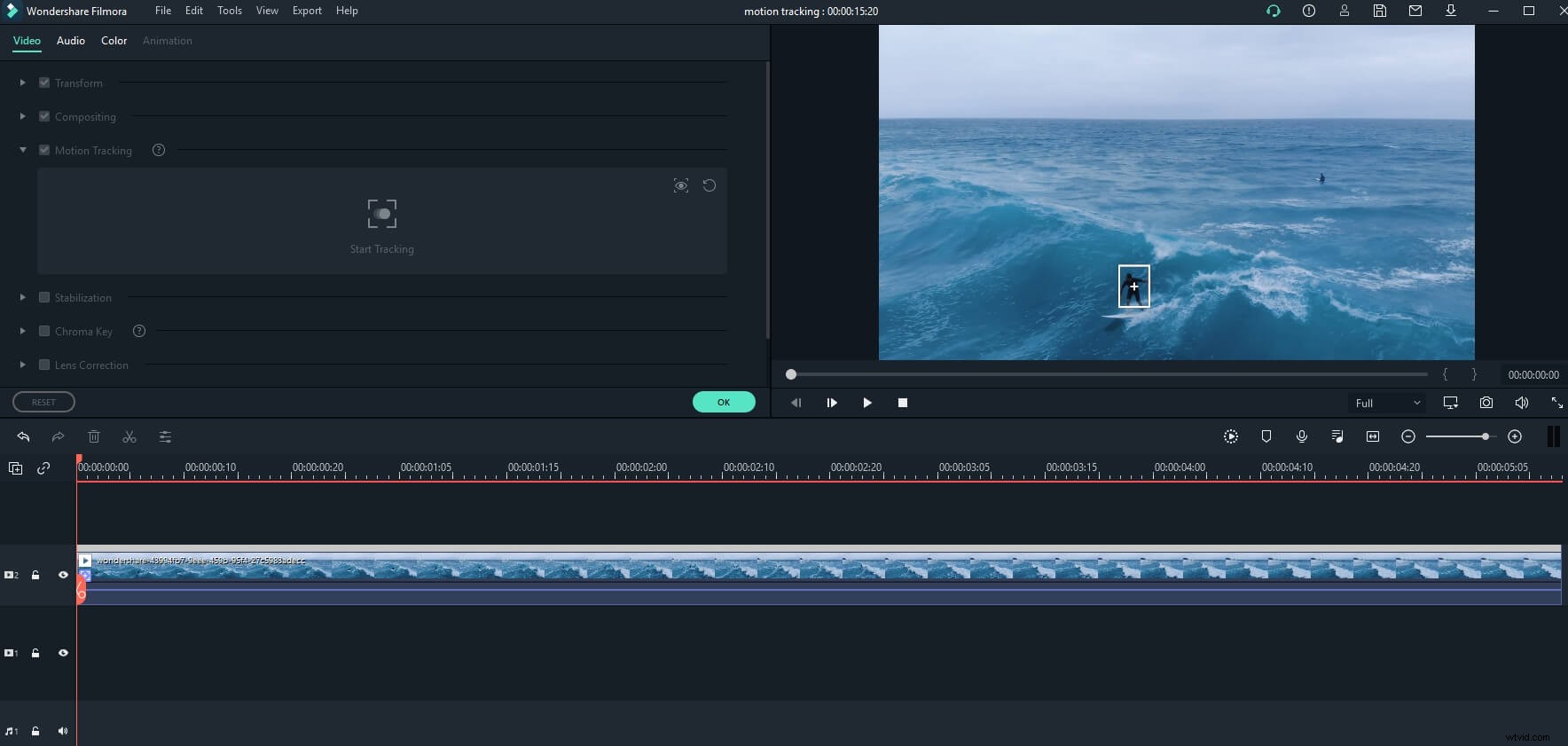
- 追跡の開始をクリックします プロセスが終了するのを待ちます
これで追跡プロセスは完了です。追跡結果が完全でない場合は、追跡ボックスをターゲット位置に直接ドラッグできます。
それでは、オーバーレイを追加しましょう 追跡されたパスへ。 Filmoraでは、動画、画像、要素、テキストを追加して、移動経路をたどることができます。
画像/テキスト/要素を添付して追跡されたパスをたどる
パート1:Filmoraでテキストモーショントラッキングを行う方法
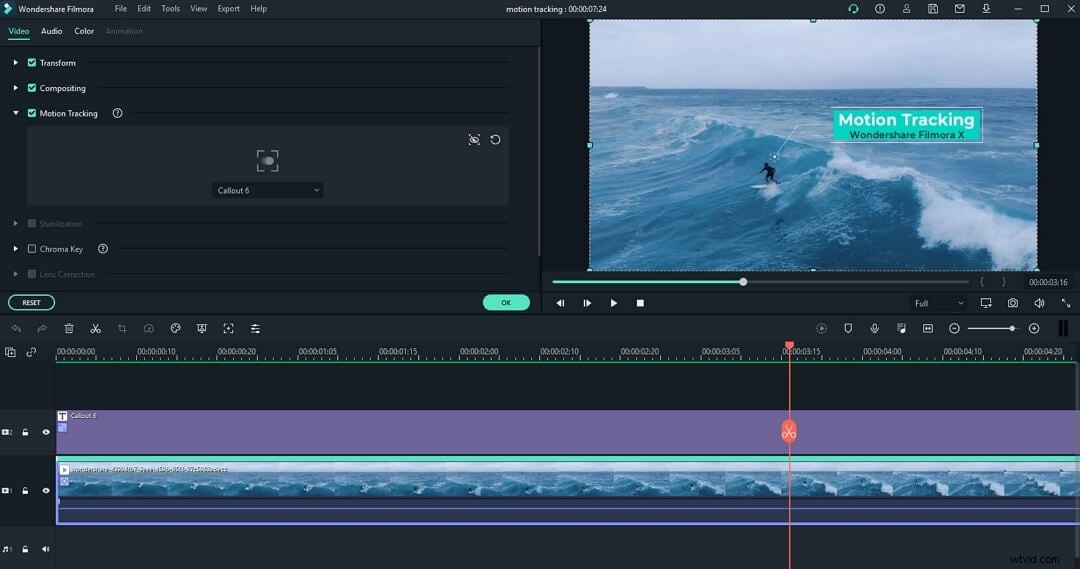
追跡されたパスにタイトルまたはコールアウトテキストアニメーションを添付する場合は、パスのトレースが終了したら、次の手順に従います。
- 左上隅の[タイトル]ボタンをクリックし、テキストの種類を選択します。たとえば、テキストアニメーションを呼び出して、トラックされたビデオのすぐ上のトラックにドラッグします。
- 必要に応じてアニメーションの種類を選択し、テキスト(サイズ、向き、フォントなど)を編集して、完了したら[OK]ボタンをクリックします
- タイムラインのビデオ映像をダブルクリックして、モーショントラッキングツールに移動します
- ドロップダウンメニューからテキストレイヤーを選択して移動を追跡し、 OKをクリックします。 ボタン
- 再生して確認し、必要に応じて調整します
パート2:Filmoraで画像オブジェクトのモーショントラッキングを行う方法
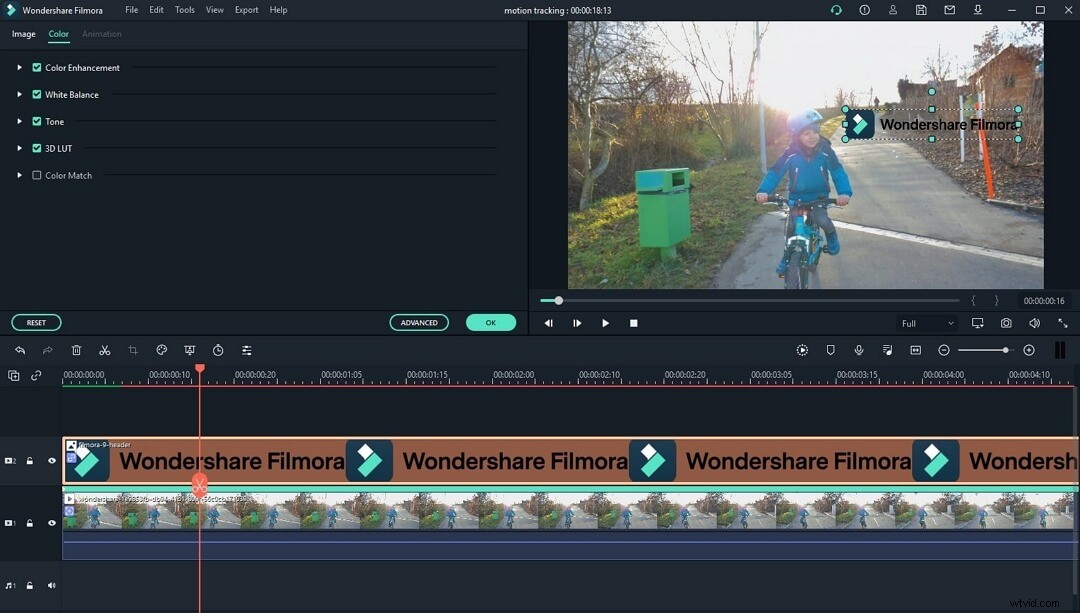
モーショントラッキングを使用して画像をオーバーレイとして追加するには、パスをトレースした後、次の手順に従います。
- 画像を動画の上のタイムラインにドラッグして配置します
- サイズ、向き、色、自動強調などの画像を編集し、タイムライン上の画像レイヤーのサイズをクリップレイヤーに一致するように変更します
- タイムライン上のフッテージをダブルクリックし、モーショントラッキングツールに移動して、ドロップダウンメニューから画像を選択します
- 再生して確認し、必要に応じて調整します
パート3:Filmoraで要素のモーショントラッキングを行う方法
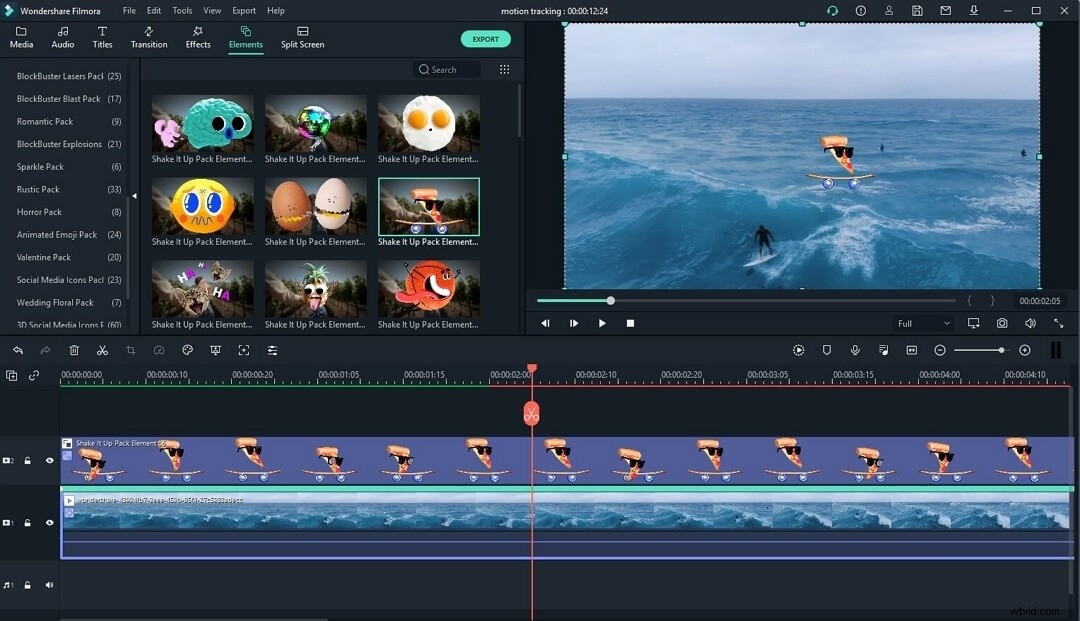
Filmoraでは、モーショントラッキング要素を追加するオプションもあります。要素の種類は、図形、絵文字、バッジ、ARなどさまざまです。以下の手順に従って(パスをトレースした後)、モーショントラッキングされた要素を動画に追加します。
モーショントラッキングの3つのクリエイティブなアイデア
以下に、モーショントラッキングツールを利用する4つのクリエイティブな方法を示します。このツールを使用する方法は明らかに他にもあります。習得したら、自分でそれらを探索することをお勧めします。
1。モーション追跡要素を含むビデオ内のオブジェクトを検閲する
モーショントラッキングの最も一般的なアプリケーションの1つは、ビデオ内のオブジェクトの検閲です。プライバシー、セキュリティ、著作権のいずれの問題であっても、すべての編集者は最終的に検閲に遭遇する必要があります。
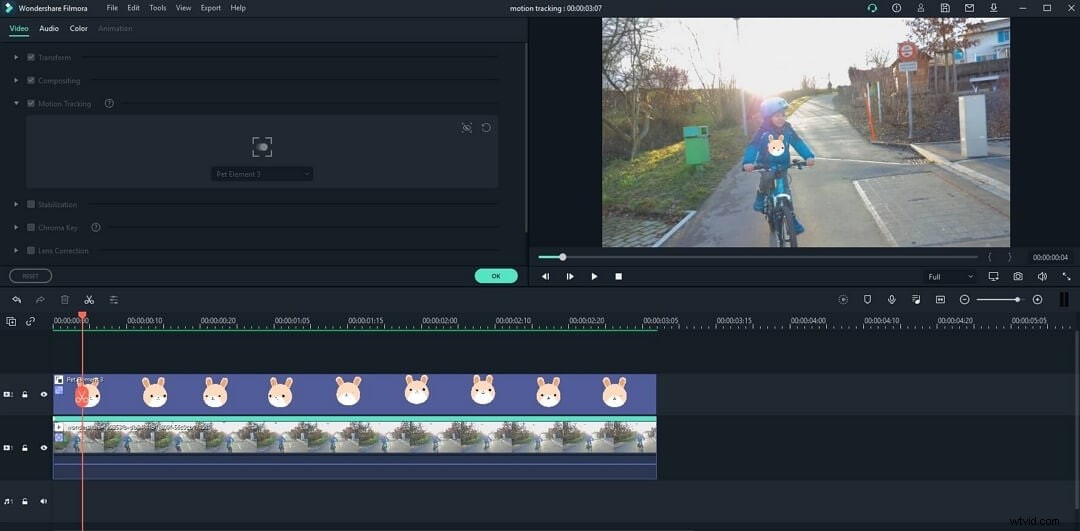
Wondershare Filmoraは、ビデオ内のオブジェクトを検閲するための代替方法を提供します。ぼかし、モザイクなどの一般的なセンサーマスクの代わりに、Filmoraを使用するとオブジェクトにクールな要素を追加できます。打ち切りに加えて、これはあなたが創造的になるためのユニークな新しいレイヤーを追加します。たとえば、コメディを含むクリップを編集している場合は、ユーモアのレベルを向上させるために、オブジェクトにばかげた絵文字を追加できます。
2。不動産動画の強化
実際の状態はピッチがすべてです。モーショントラッキングを使用して、そのピッチを最新化できます。以下はあなたが試すことができるいくつかのアイデアです
- タグ、価格、重要な事実をプロパティに添付します
- モーション追跡マーカーを添付して、主要なプロパティ機能を強調表示します
- 仮想の矢印と方向を使用して、視聴者にプロパティを案内します
- ぼやけた顔、情報、または進行中の建設工事
3。モーショントラッキングテキストで動画をレベルアップ
基本的に、ビデオエディタには2つのタイプがあります。モーショントラッキングを聞いたことがない、または使用したことがない石器時代の人と、モーショントラッキングで創造性を発揮するチャンスを逃すことのない人。あなたは前者になるよう努力すべきです。しかし、モーショントラッキングはあなたのビデオをもっと良くすることができますか?以下のモーショントラッキングを使用して動画を改善するためにできることのいくつかをご覧ください。
- イントロでテキストやロゴを表示する代わりに、モーショントラッキングされたコールアウトや要素を使用して動的なものを作成します
- ナレーションを簡潔に保ち、モーショントラッキングされたキャプションを使用して重要な情報を伝えます
- 動画にダイナミックモーション(スポーツ、車、ランニングなど)がたくさんある場合は、モーショントラッキングの使用を検討してください
- 該当する場合は、キャラクターの考え、スピーチ、属性などを視覚化します
- 便宜上、キャラクターやオブジェクトの名前とタイトルを添付してください
結論
あなたがビデオ編集者になりたい、そして実際にそれが得意であるなら、あなたはモーショントラッキングを学ぶ必要があります、他の方法はありません。ただし、使用するソフトウェアは、出力と全体的な編集エクスペリエンスに大きな影響を与えます。たとえば、手動追跡ソフトウェアを使用すると、特にスポーツの試合などの動きが多い場合、長時間のビデオを追跡するのに数日または数週間かかる場合があります。しかし、自動追跡プログラムでさえ、それがくだらない場合は非常に有害になる可能性があります。そのため、Filmoraのような業界標準のソリューションに固執する方がよいのです。自動追跡ツールであなたを失望させることはめったにありません。さらに、編集機能により、ほとんどすべてのプロジェクトをカバーできます。また、プリセットエフェクト、ストックイメージ、ビデオ、および音楽の大規模なライブラリを入手して、創造性にのみ集中できるようにします。さようならを入札し、Filmoraでモーショントラッキングを素晴らしい体験できることを願っています。
